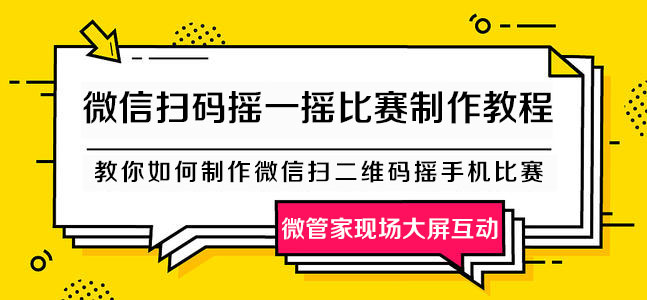
微信扫码摇一摇比赛是一款现场大屏幕互动软件,用户只需扫码即可参加摇一摇比赛。现场大屏幕显示互动人数,点击开始游戏按钮,屏幕和手机微信端同步有倒计时显示。开始疯狂摇一摇,大屏幕实时展示微信摇一摇进度,跑得最快的十个人出现在大屏幕上!游戏时间一到,大屏幕上显示摇动手机最快的前十名微信头像和昵称。游戏时间的长短可以在后台设置,为了游戏的最好体验感,还是不要设置时间过长。微信摇一摇游戏,让现场气氛热烈又炫酷!奖品让您拿到手软!
下面以微管家现场大屏互动平台的摇一摇赛马为例子,分享一下微信扫码摇一摇比赛制作教程,教你如何制作扫二维码摇手机比赛。
第一步、到微管家现场大屏互动平台注册账号,并登录,创建好活动,点击下面链接进入创建现场活动教程。
第二步、按上面教程创建活动后点击活动后面的功能设置:
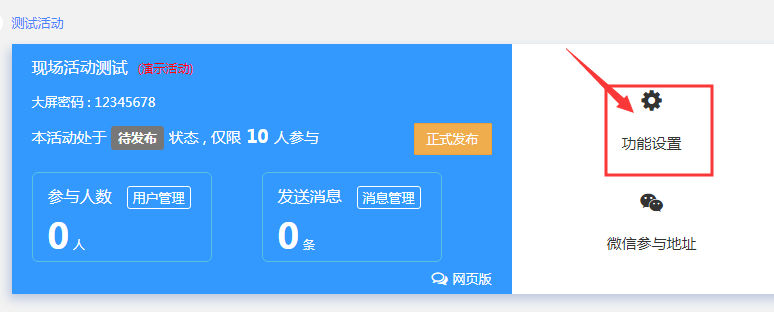
第三步、找到功能列表里的3D赛马,点击设置:
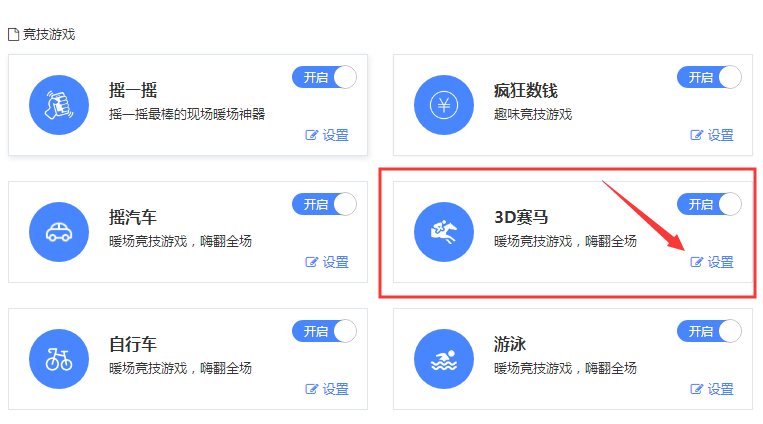
第四步、配置微信端参数:
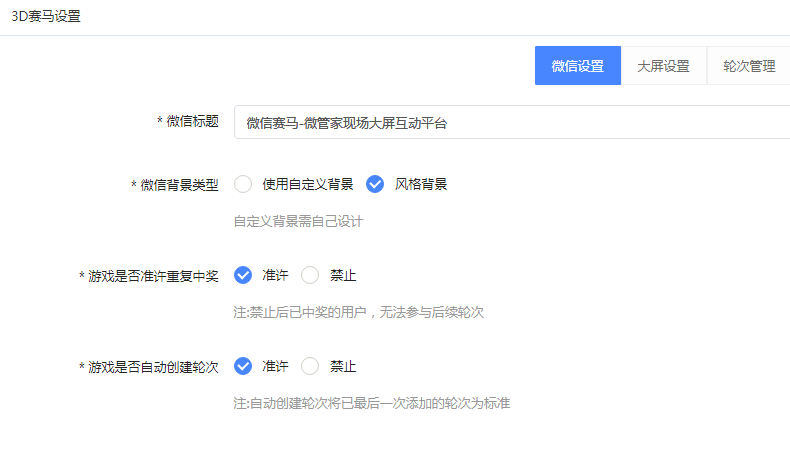
第五步、配置大屏幕参数,配置好点击保存:
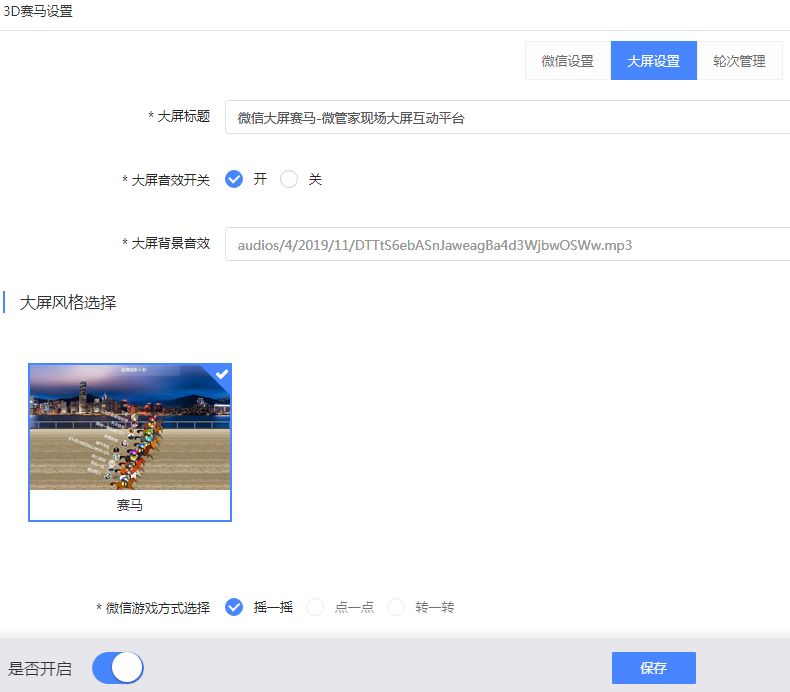
第六步、轮次管理,新增轮次,这里可以添加本轮摇一摇的奖品,奖品是按名次自动发放的:
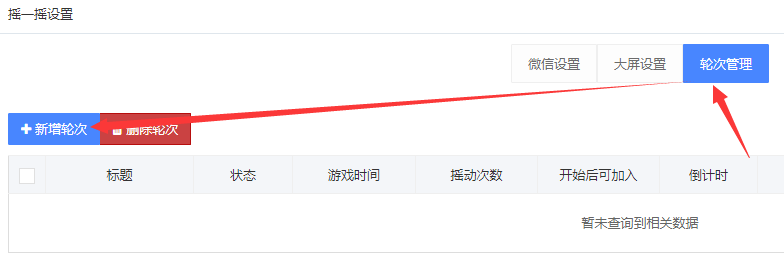
第七步、配置轮次参数,点击保存,可以添加多个轮次
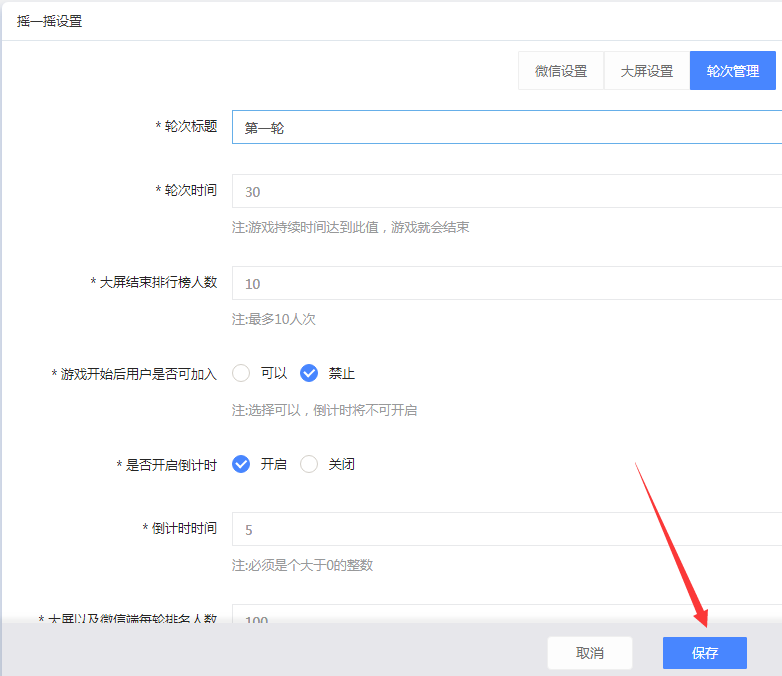
第八步、进入大屏活动页面:
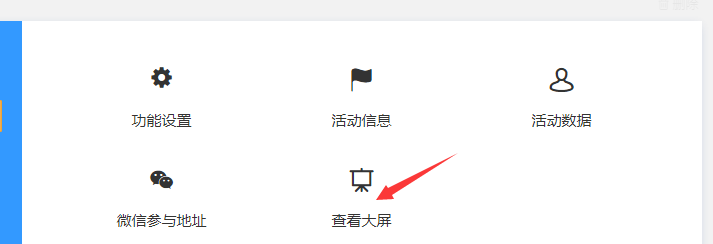
第九步、点击页面底部菜单的摇一摇进入活动页面,手机微信扫码即可参与
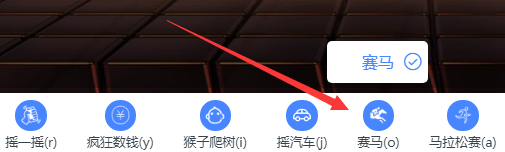
可以点击下面的链接进行体验:
现场微信摇一摇活动注意事项:
1、后台可以设置游戏时间,一般建议30-60秒一轮游戏;
2、可以设置中奖的不能参加下一轮游戏,避免同一个人重复拿到奖品;
3、大屏幕显示的是前十名微信用户的头像,如果中奖人数不是10人,那就点排名,直接看名次拿奖品。
4、如果人数超过四五百人, 现场网络需要拉一条专门的网线;稳定,只给活动的电脑使用;
5、大屏幕的链接需要时谷歌浏览器打开,因为兼容性比较好!
6、电脑的分辨率选择1440*900或者1920*1080的分辨率,复制模式投放到LED屏幕;
7、F11快捷键全屏打开,退出全屏页面也是按快捷键F11,这样切换到其他应用不会退出全屏;
微信摇一摇游戏怎么快
1、微信摇一摇游戏手机需要提前扫码进入游戏页面,游戏进入5秒倒计时结束后,有节奏的摇动手机;
2、摇一摇过程记得不要误点,退出游戏页面;
3、保持一定节奏摇动手机,摇动点数决定了排名!
一句话,撸起袖子,加油摇!
微信摇一摇适合年会、酒吧、婚礼婚庆、校园活动、培训、演出、订货会、开盘等活动方案策划,车展、展会、晚会、公司年会、房展会、各类产品发布会等活动现场,在线制作微信摇一摇,自定义抽奖设置,一键生成,花式摇一摇抽奖活动,吸引客户眼球,调动现场互动气氛,玩转公众号营销。
微信摇一摇互动游戏是目前最受欢迎的,而且是现场活动使用次数最多的,它是通过微信里摇一摇功能而打造的适合现场互动的功能,活动开始后,每个人都疯狂的摇动手机,主要是看在同一时间内,谁摇的快摇的多,最后根据大屏幕显示的排名颁奖。而且摇一摇形式也是多种多样:赛马、自行车、马拉松等。微信摇一摇互动游戏完全抓住大家的内心,活跃了现场的氛围。
当然了,微管家现场大屏互动平台的产品远远不止这些,还有消息上墙、微信弹幕、疯狂数钱等,都是微管家平台开发运营,6年多的经验,大品牌值得信赖!


